Nguyên nhân và cách khắc phục lỗi bật laptop không lên màn hình
Laptop là phương tiện không thể thiếu được đối người làm việc với môi trường internet hiện nay. Tiện ích là không thể thay thế được, tuy nhiên vẫn còn nhiều vấn đề liên quan đến laptop làm đau đầu người dùng. Một trong những lỗi phổ biến nhất là hiện tượng Laptop không thể khởi động được. Nguyên nhân do đâu và cách khắc phục lỗi bật laptop không lên màn hình? Bạn sẽ tìm thấy câu trả lời trong bài viết dưới đây của Bệnh viện Công nghệ 88. >> Có thể bạn sẽ quan tâm đến dịch vụ Sửa laptop và sửa màn hình máy tính.
Xem thêm: Sửa chữa màn hình máy tính bị hở sáng chuyên nghiệp

1. Nguồn điện cung cấp cho Laptop
Nguyên nhân phổ biến nhất dẫn đến lỗi bật laptop không lên màn hình được là do liên quan đến nguồn cung cấp điện cho nó bị lỗi. Có thể là sạc Laptop đã bị hỏng, sạc không đúng với máy, hay chân cắm bị lỏng hoặc cũng có thể sự cố điện của nhà bạn gây ảnh hưởng.
Để chẩn đoán lỗi này, bạn hãy thử kiểm tra nguồn điện ở nhà bạn, bằng cách thử một thiết bị điện khác xem và thay đổi cắm vào ổ điện khác. Bên cạnh đó, bạn kiểm tra xem sạc điện của bạn có chính hãng hay không. Thực tế thì bạn có thể sử dụng sạc điện khác loại để sử dụng, tuy nhiên trong một số trường hợp bạn sẽ không thể sử dụng được sạc khác chính hãng. Hơn nữa, kiểm tra dây điện để chắc chắn chúng có thể dẫn điện.

2. Để ý đến màn hình Laptop
Chẩn đoán màn hình của bạn có hoạt động bình thường không cũng là điều cần thiết khi bạn gặp phải lỗi không thể khởi động Laptop. Nếu như bạn vẫn nghe, cảm thấy máy tính của mình hoạt động bình thường nhưng màn hình vẫn không lên. Thì đầu tiên, hãy thử sử dụng tổ hợp phím bạn tắt/ mở chế độ màn hình để kiểm tra.
Ngoài ra, bạn hãy quan sát thật kĩ xem có hình ảnh mờ trên màn hình hay không. Nếu như thấy thì có thể màn hình của bạn đã bị hỏng cao áp, nó có tác dụng cấp điện cho màn hình của bạn. Thay thế cao áp không khó và quá phức tạp, nhưng điều bạn cần làm là chuẩn bị một cao áp phù hợp với thiết bị và tương đối đắt tiền. Bạn cần chắc chắn về lỗi và cân nhắc việc thay thế khi thực sự là điều cần thiết.
Nếu như bạn thấy màn hình laptop đen xì, hãy mang đến Bệnh viện Công nghệ 88 để được xác định nguyên nhân và tìm cách khắc phục lỗi bật laptop không lên màn hình.

3. Rút USB hoặc thẻ nhớ khỏi Laptop
Nếu như bạn đã thử những cách trên nhưng vẫn không khắc phục được vấn đề thì rất có thể khi khởi động máy lên sẽ bị gián đoạn do tác động của USB hoặc một chiếc thẻ nhớ được cắm trong máy. Có thể bạn đã cài đặt để hệ thống khởi động từ USB hoặc thẻ nhớ, vì thế nếu bạn sử dụng thẻ nhớ/ USB trên máy thì hãy tháo nó ra và khởi động trở lại.
4. Diệt virus hệ thống
Máy tính của bạn không khởi động lên được có thể là do virus đã “ăn” mất những file hệ thống. Có 2 cách để bạn có thể khắc phục được vấn đề này, thứ nhất là cài lại máy tính của bạn và thứ 2 là sửa lỗi bằng cách sử dụng phần mềm cứu hộ như Hiren’n BootCD, WinBuilder, mini PE …

5. Khởi động Laptop vào chế độ Safe mode
Có thể bạn chưa biết, ngay cả khi Laptop không thể khởi động bình thường thì bạn vẫn có thể vào chế độ Safe mode. Bằng cách nhấn F8 sau khi nhấn nút khởi động, ở menu hiện ra bạn hãy chọn vào Safe Mode.
Laptop có thể không khởi động được do sự xung đột của những phần mềm được cài đặt trên thiết bị của bạn, hoặc có thể do trình điều khiển driver. Chính vì thế, sau khi bạn vào chế độ Safe mode, bạn hãy lần lượt gỡ bỏ những chương trình vừa cài đặt và sau đó cập nhật driver cho Laptop sau đó khởi động lại máy.
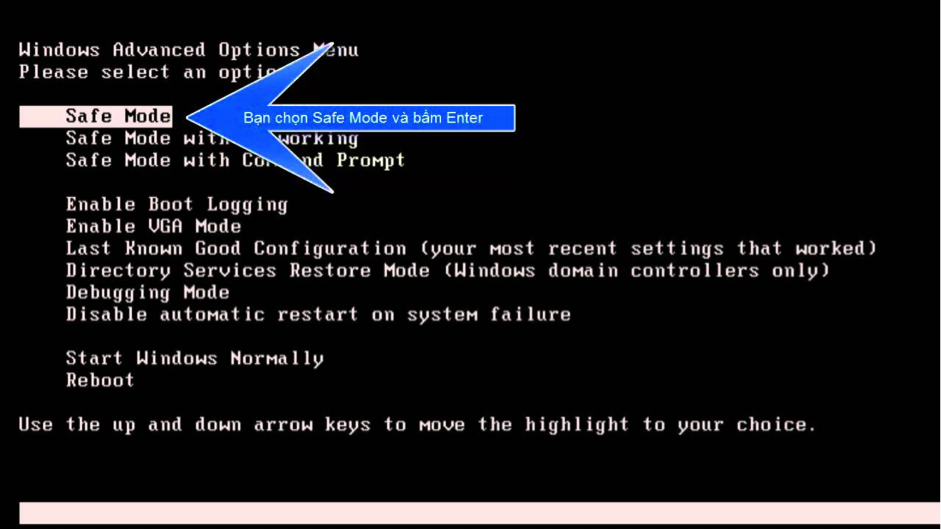
6. Nguyên nhân do phần cứng Laptop
Nguyên nhân dẫn đến lỗi bật laptop không lên màn hình được cũng có thể là do thanh RAM trên máy không tương thích.Trường hợp này bạn nên xác định rõ RAM tương thích với máy để thay thế
Nếu như RAM đi theo máy từ khi bạn mới mua thì hãy chú ý đến ổ cứng của Laptop. Bạn hãy lắng nghe xem máy có phát ra âm thanh “tích tích” hay không. Nếu như có thì đích thị ổ cứng đã có vấn đề, bạn cần khôi phục nó. Bằng cách bọc kỹ ổ cứng bằng ni lông và cho vào ngăn đá tủ lạnh vài tiếng, sau đó bạn lấy ra lắp vào máy và khởi động, sau đó hãy backup những dữ liệu cần cho bạn vào đâu đó. Tiếp theo thì bạn hãy chuẩn bị tinh thần để thay thế ổ cứng cho thiết bị của mình.
Xem thêm: Sửa màn hình laptop bị sọc dọc - Nguyên nhân và cách khắc phục
Sửa chữa màn hình máy tính bị hở sáng chuyên nghiệp
Lỗi màn hình máy tính bị nhiễu - nguyên nhân, giải pháp sửa chữa hiệu quả
Sửa lỗi màn hình laptop bị giật liên tục
Bệnh viện Công nghệ 88 - Đơn vị sửa chữa uy tín Hà Nội
Cẩn Thận - Tận Tâm - Chuyên Nghiệp
***
Website: http://benhviencongnghe88.vn/
Địa chỉ:
Số 71A Lê Thanh Nghị, Bách Khoa, Hà Nội
Hotline: 0246.294.0461
Số 117 Lương Thế Vinh, Thanh Xuân, Hà Nội
Hotline: 0246.6523.200
Số 135 Chùa Láng, Đống Đa, Hà Nội
Hotline: 024.7106.9999 nhấn phím 3
Số 63 Nguyễn Thiện Thuật, Quận 3, TP.HCM
Hotline: 024.7106.9999 nhấn phím 3
- 4 mẫu màn hình máy tính 75Hz HOT nhất hiện nay
- Nên mua màn hình máy tính 22 inch nào rẻ, bền, đẹp?
- Những mẫu màn hình 24 inch 75Hz tốt nhất dành cho game thủ
- Mẫu màn hình văn phòng nào được sử dụng nhiều nhất?
- Tư vấn các mẫu màn hình 24 inch tốt nhất trong các phân khúc
- List 5 màn hình máy tính dưới 3 triệu gọn nhẹ cực đẹp
- Top 5 màn hình giá rẻ tốt nhất và bán chạy nhất 2024
- Top 3 màn hình máy tính để bàn giá rẻ chỉ từ 1 triệu
- Top 4 màn hình máy tính 24 inch có chất lượng vượt tầm giá
- List màn hình 24 inch giá rẻ, chất lượng cao đáng mua
Bài viết liên quan
-
 Hướng dẫn cách thay đổi tỉ lệ màn hình máy tính nhanh chóng
13-11-2019, 10:04 pm
Hướng dẫn cách thay đổi tỉ lệ màn hình máy tính nhanh chóng
13-11-2019, 10:04 pm
-
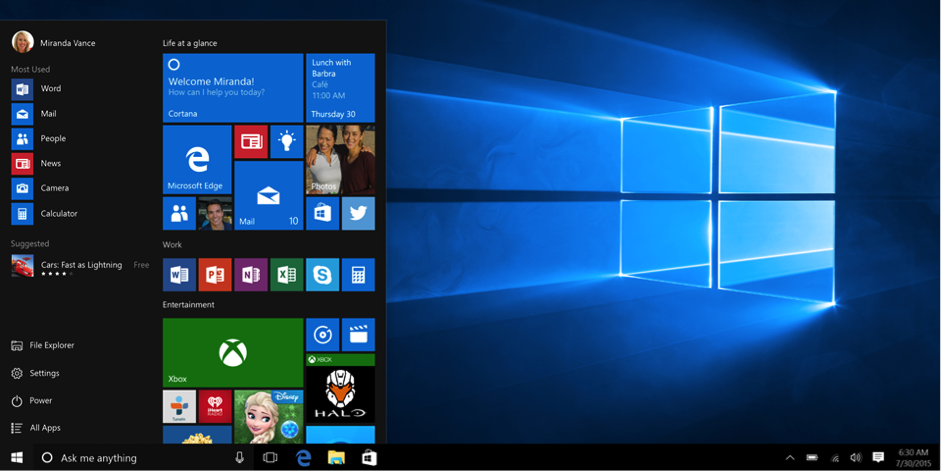 Tham khảo cách thay màn hình máy tính win 10
13-11-2019, 10:00 pm
Tham khảo cách thay màn hình máy tính win 10
13-11-2019, 10:00 pm
-
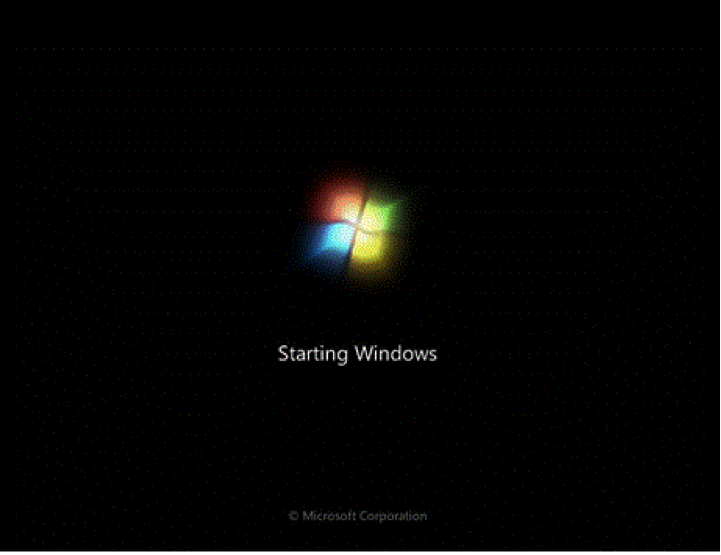 Khắc phục lỗi máy tính bị treo ở màn hình starting windows 7
12-11-2019, 10:40 pm
Khắc phục lỗi máy tính bị treo ở màn hình starting windows 7
12-11-2019, 10:40 pm
-
 Cách fix lỗi bật máy tính chạy không lên màn hình
12-11-2019, 10:37 pm
Cách fix lỗi bật máy tính chạy không lên màn hình
12-11-2019, 10:37 pm
-
 Cách thay đổi màn hình nền máy tính laptop chạy Windows 10
12-11-2019, 10:33 pm
Cách thay đổi màn hình nền máy tính laptop chạy Windows 10
12-11-2019, 10:33 pm
-
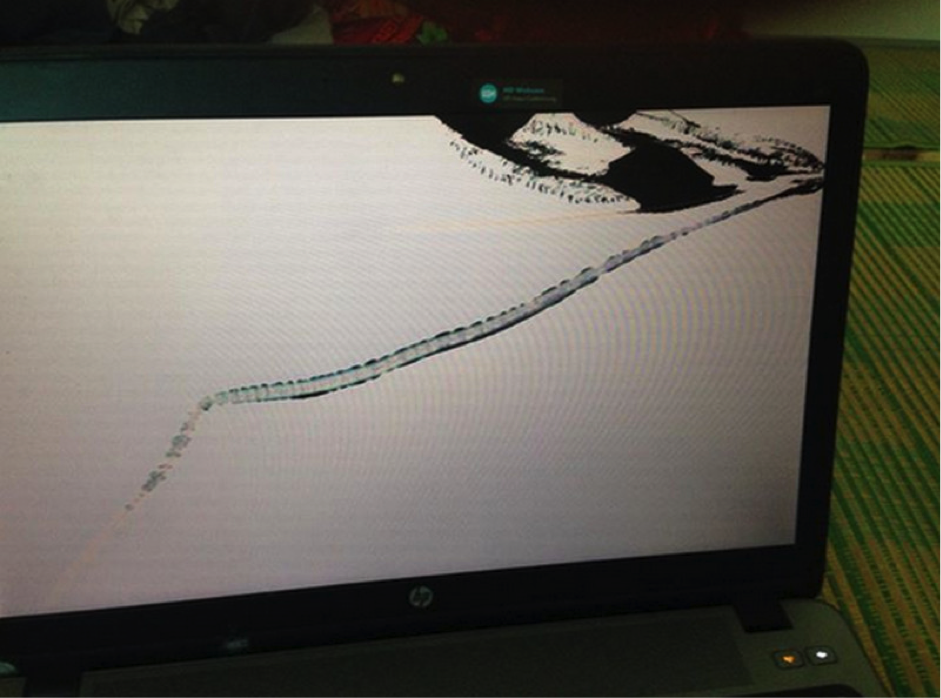 Lỗi chảy mực màn hình laptop là gì? Khắc phục như thế nào?
12-11-2019, 10:30 pm
Lỗi chảy mực màn hình laptop là gì? Khắc phục như thế nào?
12-11-2019, 10:30 pm
-
 Cách khắc phục lỗi màn hình máy tính bị thu nhỏ
12-11-2019, 10:24 pm
Cách khắc phục lỗi màn hình máy tính bị thu nhỏ
12-11-2019, 10:24 pm
-
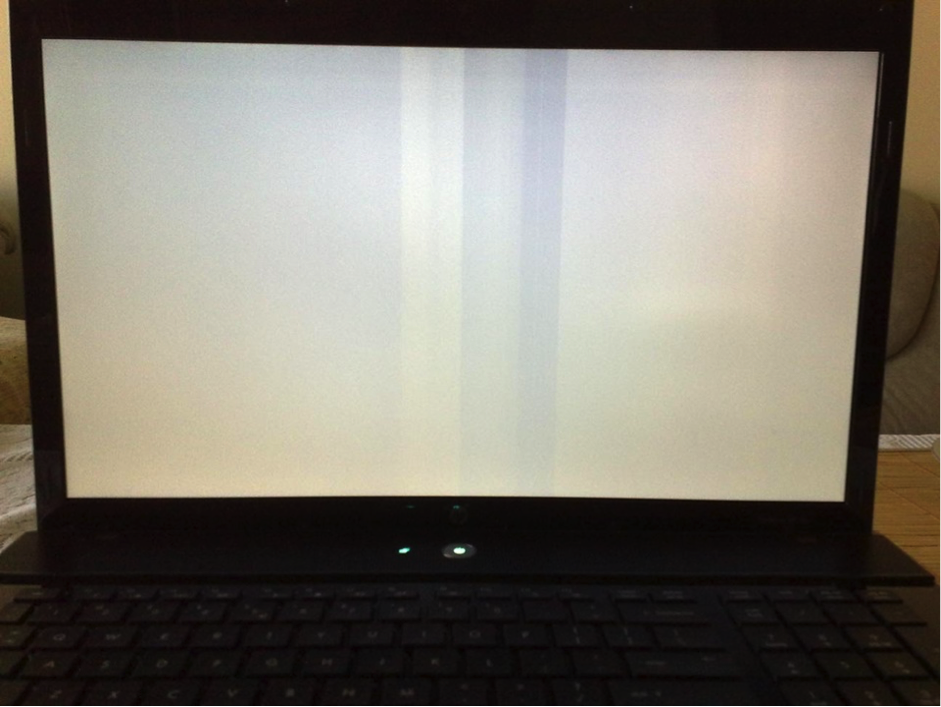 Bật mí mẹo khắc phục lỗi màn hình laptop bị trắng xoá
12-11-2019, 10:21 pm
Bật mí mẹo khắc phục lỗi màn hình laptop bị trắng xoá
12-11-2019, 10:21 pm
-
 Sửa lỗi màn hình laptop bị giật liên tục
12-11-2019, 10:16 pm
Sửa lỗi màn hình laptop bị giật liên tục
12-11-2019, 10:16 pm
-
 Lỗi màn hình máy tính bị nhiễu - nguyên nhân, giải pháp sửa chữa hiệu quả
12-11-2019, 10:12 pm
Lỗi màn hình máy tính bị nhiễu - nguyên nhân, giải pháp sửa chữa hiệu quả
12-11-2019, 10:12 pm


